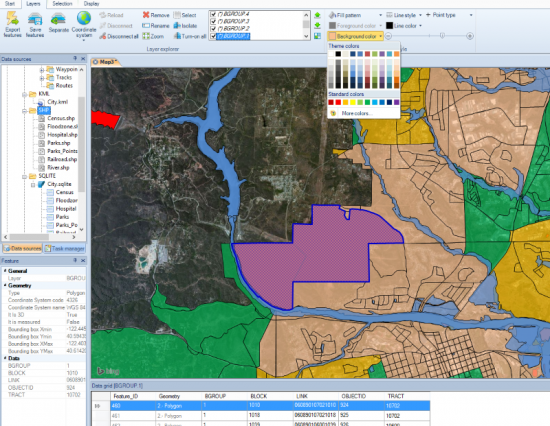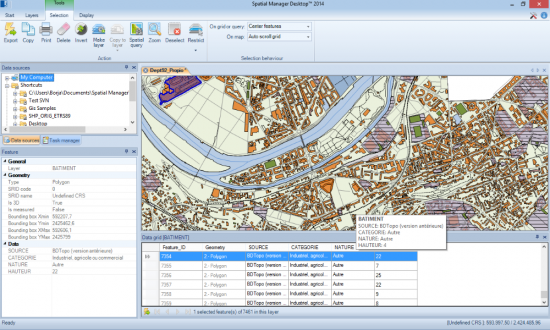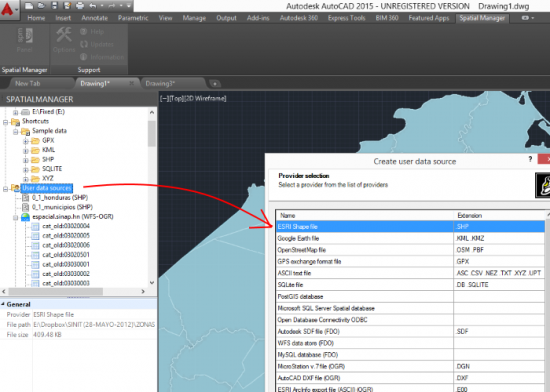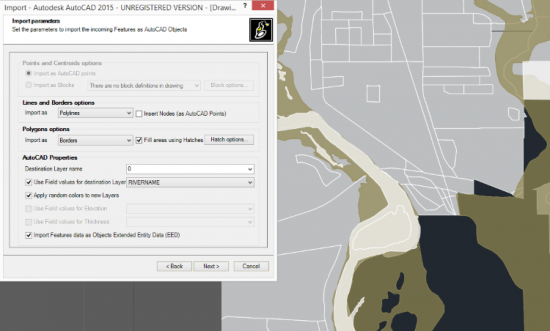Manager Spatial: ການຄຸ້ມຄອງຂໍ້ມູນທາງກວ້າງຂອງພື້ນປະສິດທິພາບ, ເຖິງແມ່ນວ່າຈາກ AutoCAD
ຂ້າພະເຈົ້າໄດ້ປະຕິບັດທີ່ໃຊ້ເວລາເພື່ອກວດກາເບິ່ງອອກຄໍາຮ້ອງສະຫມັກທີ່ຫນ້າສົນໃຈດັ່ງກ່າວນີ້, ຊຶ່ງຂ້າພະເຈົ້າແນ່ໃຈວ່າຈະມີຄວາມສົນໃຈຜູ້ໃຊ້ຈໍານວນຫຼາຍຂອງເຕັກໂນໂລຊີ CAD, ເຄື່ອງສູບອາກາດເຮັດວຽກຮ່ວມກັບຂໍ້ມູນ GIS, ເປັນບາກໍລະນີເອກະສານ, kml, GPX, ເຊື່ອມຕໍ່ກັບຖານຂໍ້ມູນຫຼື WFS ບໍລິການ .
ມັນແມ່ນກ່ຽວກັບ Spatial Manager, ການພັດທະນາທີ່ມາເປັນສອງແບບ: ໜຶ່ງ ສຳ ລັບ desktop ເຊິ່ງມີ CAD-GIS ຟັງຊັນຂອງມັນ, ແລະອີກອັນ ໜຶ່ງ ເປັນໂປແກຼມ ສຳ ລັບ AutoCAD, ເຊິ່ງມີ ສຳ ລັບລຸ້ນຕ່າງໆຈາກ AutoCAD 2008 ຫາ AutoCAD 2015.
ພວກເຮົາຮູ້ວ່າທຸກມື້ນີ້ມີເຄື່ອງມືຫຼາຍຢ່າງໃນຕະຫຼາດທັງແຫຼ່ງເປີດແລະເປັນເຈົ້າຂອງ, ສະນັ້ນການແກ້ໄຂບັນຫາ ໃໝ່ ຮຽກຮ້ອງໃຫ້ມີການເຮັດວຽກຢ່າງລະມັດລະວັງກ່ຽວກັບຊ່ອງຫວ່າງທີ່ຍັງເຫຼືອໂດຍຜູ້ຜະລິດຊອບແວຂະ ໜາດ ໃຫຍ່ແລະການ ນຳ ໃຊ້ທົ່ວໄປຂອງຜູ້ໃຊ້. ຫລັງຈາກດາວໂຫລດເຄື່ອງມືແລະທົດສອບດ້ວຍແຫລ່ງຂໍ້ມູນທີ່ແຕກຕ່າງກັນ, ຂ້າພະເຈົ້າເຊື່ອວ່າຄວາມສາມາດຂອງມັນຕອບ ຄຳ ຖາມຈາກນັກຊ່ຽວຊານໃນດ້ານພູມສາດເຊັ່ນ:
ມັນສາມາດເຊື່ອມຕໍ່ AutoCAD ກັບ PostGIS?
ຂ້ອຍຈະດັດແປງເອກະສານ KML ແນວໃດຈາກ CAD?
ບໍລິການ WFS ສາມາດໂທຈາກ AutoCAD ໄດ້ບໍ?
ວິທີການແປງຂໍ້ມູນຈາກ Open Street Map ໄປຍັງແຟ້ມ ESRI Shape?
1 ຜູ້ຈັດການພື້ນທີ່ສໍາລັບ desktop.
ເຄື່ອງມື desktop ເຮັດວຽກປົກກະຕິ ສຳ ລັບການເບິ່ງ, ການ ຕຳ ນິ, ການດັດແກ້, ການພິມແລະການສົ່ງອອກຂໍ້ມູນທາງກວ້າງຂອງພື້ນ. ນີ້ບໍ່ຈໍາເປັນຕ້ອງມີ AutoCAD, ຍ້ອນວ່າມັນແລ່ນເອກະລາດໃນ Windows.
ຮູບແບບຊ່ອງທີ່ສະຫນັບສະຫນູນ
ໃນຂະນະທີ່ Spatial Manager ສໍາລັບ desktop ແມ່ນງ່າຍດາຍ, ຄວາມສາມາດໃນການຄຸ້ມຄອງຂໍ້ມູນ GIS / CAD ຂອງມັນແມ່ນເກີນກວ່າສິ່ງທີ່ຄາດຫວັງໄວ້ໃນເບື້ອງຕົ້ນ: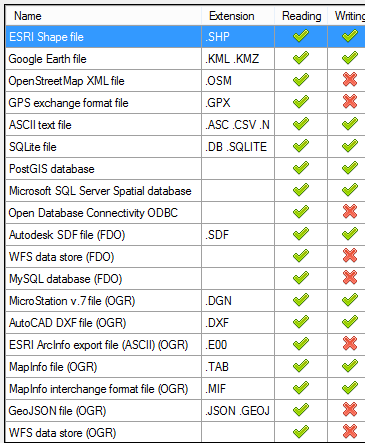
- ອ່ານຂໍ້ມູນຈາກແຫຼ່ງຂໍ້ມູນພື້ນທີ່ເກືອບ 20, ດັ່ງທີ່ສະແດງຢູ່ໃນຕາຕະລາງດ້ານຂວາ.
- ທ່ານສາມາດແກ້ຂໍ້ມູນ vector ແລະ tabular ຈາກໄຟລ໌ SHP, KML / KMZ ໃນ Google Earth.
- ທ່ານສາມາດອ່ານແລະແກ້ໄຂເອກະສານຂໍ້ຄວາມຕ່າງໆເປັນຂໍ້ຄວາມຂອງ ASCII, ເຊັ່ນດຽວກັນກັບລາຍການປະສານງານໃນຮູບແບບ CSV.
- ຜ່ານ OGR ທ່ານສາມາດແກ້ໄຂຂໍ້ມູນ DGN ຈາກ Microstation V7, ເຊັ່ນດຽວກັນກັບ DXF, TAB / MIF ຈາກ Mapinfo. ດັ່ງທີ່ E00 ອ່ານຈາກ ArcInfo, GeoJSON ແລະ WFS.
- ໃນແງ່ຂອງຖານຂໍ້ມູນພື້ນທີ່, ທ່ານສາມາດແກ້ໄຂໂດຍກົງ PostGIS, SQLite ແລະ SQL Server.
- ທ່ານສາມາດອ່ານຜ່ານ ODBC (ບໍ່ແກ້ໄຂ) ແຫຼ່ງຂໍ້ມູນອື່ນ.
- ຜ່ານ FDO ທ່ານສາມາດແກ້ໄຂຂໍ້ມູນຈາກ AutoDesk SDF, ອ່ານ Web Feature Services (WFS) ແລະ MySQL.
- ມັນຍັງສາມາດອ່ານຂໍ້ມູນມາດຕະຖານການແລກປ່ຽນ GPS (GPX)
Coordinate Transformation
ເພື່ອໂທຫາແຫລ່ງຂໍ້ມູນ, ທ່ານພຽງແຕ່ຕ້ອງເລືອກຮູບແບບ, ແລະຕົວຊ່ວຍສ້າງ ນຳ ໄປສູ່ການຕັດສິນໃຈເຊັ່ນ: ຊື່ຂອງຊັ້ນປາຍທາງ, ຂໍ້ມູນທີ່ຈະມາເປັນແບບສອບຖາມ, ສີ, ຄວາມໂປ່ງໃສແລະຖ້າ polygons ຈະຖືກເກັບຮັກສາໄວ້ຫຼືຂໍ້ມູນປະເພດ arch-node ຈະຖືກສ້າງຂື້ນ. ໃນໄລຍະເວລາທີ່ທ່ານຈະພົບເຫັນລັກສະນະທີ່ປະຕິບັດຫຼາຍຢ່າງ, ເຊັ່ນວ່າວຽກງານທີ່ກໍານົດແລະລາກ / ວາງຈາກ Windows Explorer.
ມັນຍັງສາມາດບົ່ງບອກລະບົບການຄາດຄະເນແລະເອກະສານອ້າງອີງທີ່ຊັ້ນເບື້ອງຕົ້ນມີ, ແລະຮຽກຮ້ອງໃຫ້ມັນປ່ຽນເປັນອີກຮູບແບບ ໜຶ່ງ; ປະຕິບັດໄດ້ຫຼາຍໃນກໍລະນີທີ່ພວກເຮົາມີຂໍ້ມູນຈາກແຫລ່ງທີ່ແຕກຕ່າງກັນແລະພວກເຮົາຫວັງວ່າຈະໄດ້ເຫັນພາບດຽວກັນ. ມັນສະຫນັບສະຫນູນລະບົບການອ້າງອີງຫຼາຍຢ່າງ, ເຊິ່ງສາມາດຖືກກັ່ນຕອງແລະຈັດຮຽງຕາມຊື່, ພາກພື້ນ (ພື້ນທີ່ / ປະເທດ), ໂດຍລະຫັດ, ຕາມປະເພດ (ຄາດຄະເນ / ພູມສາດ).
ຟັງຊັນ CAD - GIS
ມັນກໍ່ເປັນເຄື່ອງມືປະສິດທິພາບ, ເພາະວ່າເມື່ອຂໍ້ມູນທີ່ສະແດງສາມາດໄດ້ຮັບການປ່ຽນແປງໄດ້ຢ່າງງ່າຍດາຍທີ່ສຸດສະແດງຄຸນສົມບັດ, ຄຸນລັກສະນະຂັ້ນຕອນແຍກ, ຄໍາສັ່ງການປ່ຽນແປງແລະທີ່ດີທີ່ສຸດ: ໂທຫາຮູບພາບຄວາມເປັນມາຫຼື Bing Maps, MapQuest, ຫຼືຜູ້ອື່ນໆ.
ບາງ ໜ້າ ທີ່ຂອງການເຮັດວຽກແມ່ນບໍ່ໄດ້ເຫັນ, ເວັ້ນເສຍແຕ່ວ່າພວກເຂົາຕ້ອງການ, ນັບຕັ້ງແຕ່ພວກມັນແມ່ນສະພາບການ. ເປັນຕົວຢ່າງ, ໃຫ້ເບິ່ງວ່າການເລືອກບັນທຶກຈະກະຕຸ້ນຕົວເລືອກການເລືອກເຊັ່ນ: ລຶບ, ຂະຫຍາຍໄປຫາຂໍ້ມູນ, ການເລືອກທາງເລືອກຫຼືການສ້າງຊັ້ນດ້ວຍຜົນໄດ້ຮັບທີ່ເລືອກ.
ມີບາງບັນດາຫນ້າທີ່ອື່ນໆ, ຊຶ່ງໃນບົດຄວາມນີ້ຂ້ອຍບໍ່ໄດ້ອະທິບາຍຢ່າງລະອຽດ, ເຊັ່ນ: ການພິມແຜນທີ່ການນໍາໃຊ້ຫຼືຄຸນລັກສະນະທີ່ເລືອກ, ເຊິ່ງແມ່ນຂ້ອນຂ້າງງ່າຍດາຍ.
ສົ່ງອອກໄປຍັງຮູບແບບອື່ນໆ
ຂໍ້ມູນ Vector ລະບຸເມື່ອໃນແຫຼ່ງຂໍ້ມູນຂໍ້ມູນຄະນະກໍາມະສາມາດໄດ້ຮັບການສົ່ງອອກໃນຮູບແບບຂອງ 16 ດັ່ງຕໍ່ໄປນີ້: SHP, KML, KMZ, ASC, CSV, NEZ, txt, XYZ, UPT, DB, SQLite, SDF, DGN, DXF , TAB ແລະ MIF.
ເບິ່ງວ່າການສົ່ງອອກນີ້ຈະນໍາໃຊ້ປະໂຫຍດຂອງການນໍາໃຊ້ທົ່ວໄປ, ແຕ່ປະຈຸບັນບໍ່ມີຄໍາຮ້ອງສະຫມັກໃດໆເຊັ່ນ, Open Data Maps Open OS (OSM) ແລະສົ່ງອອກໃຫ້ DXF ຫຼື SHP.
ປະຕິບັດວຽກເປັນປົກກະຕິ
ຜູ້ຈັດການທາງກວ້າງຂອງພື້ນທີ່ບໍ່ແມ່ນເຄື່ອງມື GIS ທີ່ສົມບູນ, ຄືກັບວິທີແກ້ໄຂອື່ນໆ, ແຕ່ເປັນການເພີ່ມເຕີມໃຫ້ກັບການຄຸ້ມຄອງຂໍ້ມູນ. ເຖິງຢ່າງໃດກໍ່ຕາມ, ມັນມີ ໜ້າ ທີ່ທີ່ຜູ້ໃຊ້ GIS ທຸກຄົນຄາດຫວັງວ່າຈະໃຊ້ຍ້ອນຄວາມສາມາດປະຕິບັດໄດ້. ຕົວຢ່າງ ໜຶ່ງ ແມ່ນ ໜ້າ ທີ່ທີ່ເອີ້ນວ່າ Tasks, ເຊິ່ງທ່ານສາມາດປະຫຍັດແບບປົກກະຕິເພື່ອເອີ້ນມັນອີກຄັ້ງ ໜຶ່ງ ໃນເວລາອື່ນ, ຕົວຢ່າງ:
ຂ້ອຍຕ້ອງການປະຫຍັດຊັ້ນຂໍ້ມູນທີ່ເອີ້ນວ່າ parks.shp, ເປັນຮູບແບບ KML, ແລະຊັ້ນນັ້ນແມ່ນເລີ່ມຕົ້ນໃນ CRS NAD 27 / California Zone I, ແລະຂ້ອຍຫວັງວ່າມັນຈະຖືກປ່ຽນເປັນ WGS84 ເຊິ່ງເປັນແຜ່ນທີ່ໃຊ້ໂດຍ Google Earth. ນອກຈາກນັ້ນ, ມັນໃຊ້ NAME ຂໍ້ມູນເປັນຊື່ແລະ PROPERTY ເປັນ ຄຳ ອະທິບາຍ, ສີຕື່ມຂໍ້ມູນສີຟ້າແລະຂອບສີເຫຼືອງ, ກວ້າງ 1 ພິກະເຊນແລະຄວາມໂປ່ງໃສ 70%. ດ້ວຍຄວາມສູງທີ່ລ່າໃນພື້ນຜິວແລະໃນໂຟນເດີ Dropbox ສະເພາະ.
ເມື່ອຂ້ອຍໃຊ້ມັນເປັນຄັ້ງ ທຳ ອິດ, ມັນຖາມຂ້ອຍວ່າຂ້ອຍຕ້ອງການເກັບມັນເປັນ Task, ເພື່ອເຮັດວຽກໄດ້ທຸກເວລາ, ແມ່ນແຕ່ຢູ່ໃນ ໜ້າ ຕ່າງ ຄຳ ສັ່ງຂອງລະບົບປະຕິບັດການ.
ຖ້າຂ້ອຍປະຫຍັດມັນເປັນ Task, ເມື່ອຂ້ອຍປຶກສາມັນກໍ່ຈະມີຂໍ້ມູນລາຍລະອຽດດັ່ງຕໍ່ໄປນີ້:
ກົດ 'ປະຕິບັດ' ເພື່ອປະຕິບັດຕົວເລືອກຕໍ່ໄປນີ້:
ແຫລ່ງຂໍ້ມູນ:
- ແຟ້ມ: ທາງລັດ: \ ຂໍ້ມູນຕົວຢ່າງ \ SHP \ Parks.shp
ຈຸດຫມາຍປາຍທາງຂໍ້ມູນ:
- ເອກະສານ: C: \ Users \ galvarez.PATH-II \ ດາວໂຫລດ \ Parks.kml
ຕົວເລືອກ:
- ຕາຕະລາງເປົ້າ ໝາຍ ຈະຖືກຂຽນທັບຖ້າ ຈຳ ເປັນ
ການປະສານງານການປະສານງານ:
- ມັນຈະຫັນປ່ຽນຈຸດປະສານງານຂອງແຫລ່ງຂໍ້ມູນດ້ວຍຕົວ ກຳ ນົດການດັ່ງຕໍ່ໄປນີ້:
- ແຫຼ່ງ CRS: NAD27 / California ເຂດ I
- ເປົ້າ ໝາຍ CRS: WGS 84
- ການ ດຳ ເນີນງານ: NAD27 ເຖິງ WGS 84 (6)
ການບັນທຶກເສັ້ນທາງແລະໂຄງການ
ທ່ານສາມາດ ກຳ ນົດເສັ້ນທາງລັດທີ່ມີຊື່ວ່າ Shortcuts, ຄ້າຍກັບສິ່ງທີ່ ArcCatalog ເຮັດ, ໂດຍການ ກຳ ນົດແຫຼ່ງຂໍ້ມູນທີ່ຈະຖືກຖາມເລື້ອຍໆ. ເອກະສານດັ່ງກ່າວຍັງສາມາດບັນທືກດ້ວຍການຂະຫຍາຍ .SPM, ເຊິ່ງຊ່ວຍປະຢັດການຕັ້ງຄ່າທັງ ໝົດ ຄືກັນກັບໂຄງການ QGIS ຫຼື ArcMap MXD ກໍ່ຈະເປັນໄປໄດ້.
ໃບອະນຸຍາດແລະລາຄາຂອງ Desktop Spatial Manager
ມັນສາມາດເປັນໄດ້ ດາວໂຫລດຮຸ່ນທົດລອງ ຂອງ Spatial Manager. ເຄື່ອງມືນີ້ມີສາມສະບັບດັດແກ້: ພື້ນຖານ, ມາດຕະຖານແລະວິຊາຊີບ, ພ້ອມການເຮັດວຽກທີ່ສາມາດປັບຂະ ໜາດ ໄດ້, ດັ່ງທີ່ສະແດງຢູ່ໃນຕາຕະລາງຕໍ່ໄປນີ້:
2 ຜູ້ຈັດການສະຫນາມສໍາລັບ AutoCAD.
plugin ນີ້ແມ່ນເຫມາະສົມສໍາລັບການເພີ່ມຄວາມສາມາດໃນການໃຊ້ພື້ນທີ່ສໍາລັບລຸ້ນພື້ນຖານຂອງ AutoCAD, ເຖິງແມ່ນວ່າມັນຍັງເຮັດວຽກຢູ່ໃນ Civil3D, Map3D ແລະ Architecture.
ໃນກໍລະນີນີ້, ຂ້ອຍໄດ້ທົດສອບມັນໂດຍໃຊ້ AutoCAD 2015, ແລະເມື່ອໄດ້ຕິດຕັ້ງແທັບ ໜຶ່ງ ຈະປາກົດຢູ່ໃນໂບໂດຍມີບາງ ໜ້າ ທີ່ເຮັດວຽກ. ແນ່ນອນ, ບໍ່ແມ່ນທັງ ໝົດ ຂອງເວີຊັນ Desktop ມາ, ເພາະວ່າ AutoCAD ມີ ຄຳ ສັ່ງຂອງມັນເອງ ສຳ ລັບເລື່ອງນີ້.
ຖ້າທ່ານສ້າງແຫຼ່ງຂໍ້ມູນ, ໃຫ້ຄລິກຂວາໃສ່ "ແຫຼ່ງຂໍ້ມູນຂອງຜູ້ໃຊ້"ແລະເລືອກເອົາ"ແຫຼ່ງຂໍ້ມູນໃຫມ່”. ຫຼັງຈາກນັ້ນ, ປະເພດຕົວອັກສອນຈະຖືກເລືອກ, ເຊິ່ງເປັນຕົວເລືອກດຽວກັນກັບຮຸ່ນ desktop.
ພວກເຮົາຮູ້ວ່າບາງສິ່ງບາງຢ່າງນີ້ສາມາດເຮັດໄດ້ຈາກ AutoCAD Map ແລະ Civil 3D ຜ່ານ OGR, ເຖິງຢ່າງໃດກໍ່ຕາມເມື່ອພວກເຮົາທົບທວນທຸກຢ່າງທີ່ Spatial Manager ເຮັດພວກເຮົາຮັບຮູ້ວ່າຜູ້ສ້າງຂອງແອັບພລິເຄຊັນນີ້ໄດ້ຄິດດ້ວຍຄວາມຕັ້ງໃຈກ່ຽວກັບ ໜ້າ ທີ່ການເຮັດວຽກທັງ ໝົດ ທີ່ຜູ້ໃຊ້ AutoCAD ພວກເຂົາບໍ່ສາມາດເຮັດມັນໄດ້. ລັກສະນະຄ້າຍຄືການໂທຫາຊັ້ນ PostGIS, ເພື່ອເປັນຕົວຢ່າງ, ຫຼືການບໍລິການ WFS ທີ່ຖືກເຜີຍແຜ່ຈາກຊັ້ນ GeoServer ເຊິ່ງສະແດງໃຫ້ເຫັນຮ້ານຂໍ້ມູນ Oracle Spatial.
ເພື່ອເບິ່ງການເຮັດວຽກຂອງ Spatial Manager ໃນ AutoCAD, ພວກເຮົາໄດ້ເຮັດວິດີໂອນີ້ດ້ວຍຕົວຢ່າງຂອງຄວາມສົນໃຈຂອງພວກເຮົາ.
ໃນວີດີໂອມັນຖືກເອີ້ນໃນເບື້ອງຕົ້ນວ່າຊັ້ນທ້ອງຖິ່ນ, ມີເຂດແດນປະເທດ, ຕໍ່ມາແມ່ນເຂດແດນເທດສະບານ. ຕໍ່ມາ, ການເຊື່ອມຕໍ່ກັບການບໍລິການຂອງ WFS ແມ່ນຖືກສ້າງຂື້ນແລະສຸດທ້າຍກໍ່ຄືການວາງແຜນເອກະສານ microstation DGN ຂອງ microstation ໃນຮູບແບບ arc-node.
ທ່ານສາມາດຊີ້ບອກວ່າຈຸດຕ່າງໆມາເປັນທ່ອນໄມ້ AutoCAD, ເຖິງແມ່ນວ່າບັນດາທ່ອນໄມ້ທີ່ແຕກຕ່າງກັນຈະຖືກ ນຳ ໃຊ້ໂດຍອີງໃສ່ຄຸນລັກສະນະຂອງຂໍ້ມູນ. ພ້ອມທັງ ກຳ ນົດວ່າພວກມັນຈະມາເປັນ polylines, 2D polylines ຫຼື 3D polylines ຫຼືບໍ່.
ຫຼັງຈາກນັ້ນ, ຖ້າທ່ານຊີ້ບອກວ່າທ່ານ ນຳ ເຂົ້າຄຸນລັກສະນະຕ່າງໆເປັນຂໍ້ມູນ XML ທີ່ຖືກຝັງ, ພວກມັນຈະມາເປັນ Object Extended Entity Data (EED). ໃນສ່ວນນີ້ມັນຄ້າຍຄືກັນກັບສິ່ງທີ່ Bentley Map ເຮັດ, ການ ນຳ ເຂົ້າຂໍ້ມູນທີ່ຝັງເຂົ້າໃນ DGN ເປັນຂໍ້ມູນທີ່ສາມາດຂະຫຍາຍໄດ້ XFM.
ໃບອະນຸຍາດຈັດການພື້ນທີ່ສໍາລັບ AutoCAD
ມີສອງຮຸ່ນຂອງໃບອະນຸຍາດ, ໃນກໍລະນີນີ້ເອີ້ນວ່າ Basic Edition ແລະ Standard Edition ທີສອງ, ຊຶ່ງມີເກືອບດຽວກັນ, ອີງຕາມລາຍຊື່ຂອງຫນ້າທີ່ດັ່ງຕໍ່ໄປນີ້:
ຄວາມສາມາດທົ່ວໄປ
- ນໍາເຂົ້າຂໍ້ມູນທາງສະຖິຕິໃນຮູບແຕ້ມ AutoCAD
- ການຫັນປ່ຽນປະສານງານໃນການນໍາເຂົ້າ
- ແຜງເບິ່ງຂໍ້ມູນແບບຝັງ (EED / XDATA). ການເຮັດວຽກນີ້ແມ່ນພຽງແຕ່ໃນສະບັບມາດຕະຖານ.
ຄວາມສາມາດໃນການນໍາເຂົ້າ
- ຈຸດປະສົງຖືກນໍາເຂົ້າເຂົ້າໄປໃນຮູບແຕ້ມໃຫມ່ຫຼືທີ່ມີຢູ່ແລ້ວ
- ຈຸດປະສົງສາມາດມາຮອດຊັ້ນປາຍທາງໂດຍອີງໃສ່ມູນຄ່າຂໍ້ມູນ
- ການນໍາໃຊ້ທ່ອນໄມ້ຫຼືທ່ອນໄມ້
- ການສະກັດຕັນໂດຍອີງໃສ່ຂໍ້ມູນຕາຕະລາງ
- ການຕື່ມຂໍ້ມູນແລະຄວາມໂປ່ງໃສຂອງຂົງເຂດ
- ຖ້າວ່າມີຄວາມຈໍາເປັນຕ້ອງມີຫຼາຍໆແກນກາງ
- ຄວາມສູງແລະຄວາມຫນາຈາກຂໍ້ມູນຕາຕະລາງ
- ນໍາເຂົ້າຂໍ້ມູນຈາກຕາຕະລາງເຊັ່ນ: EED. ການເຮັດວຽກນີ້ແມ່ນພຽງແຕ່ໃນສະບັບມາດຕະຖານ.
ແຫຼ່ງຂໍ້ມູນ
- ການຈັດການທາງລັດຂອງຕົວເອງ (ທາງລັດ)
- ການເຂົ້າເຖິງຂໍ້ມູນທາງສະຖິຕິ (SHP, GPX, KML, OSM, ແລະອື່ນໆ)
- ການຈັດການແຫລ່ງຂໍ້ມູນ. ການເຮັດວຽກນີ້ແມ່ນພຽງແຕ່ໃນສະບັບມາດຕະຖານ.
- ການເຂົ້າເຖິງພື້ນຖານຖານຂໍ້ມູນ. ການເຮັດວຽກນີ້ແມ່ນພຽງແຕ່ໃນສະບັບມາດຕະຖານ.
- ການເຂົ້າເຖິງການເຊື່ອມຕໍ່ອື່ນໆ (WFS, ODBC, ແລະອື່ນໆ). ການເຮັດວຽກນີ້ແມ່ນພຽງແຕ່ໃນສະບັບມາດຕະຖານ.
ລາຄາຂອງຜູ້ຈັດການສະຫນາມສໍາລັບ AutoCAD
ສະບັບພື້ນຖານມີລາຄາ US $ 99 ແລະສະບັບມາດຕະຖານ US $ 179
ໃນການສະຫຼຸບ
ທັງສອງເຄື່ອງມືແມ່ນວິທີແກ້ໄຂທີ່ ໜ້າ ສົນໃຈ. ຂ້ອຍພົບ Spatial Manager ສຳ ລັບ Desktop ທີ່ມີຄຸນຄ່າຫຼາຍ, ນັບຕັ້ງແຕ່ການຫັນປ່ຽນຂໍ້ມູນ, ການດັດແກ້, ການສົ່ງອອກແລະການວິເຄາະແມ່ນມີຄວາມ ເໝາະ ສົມກັບຊື່ຂອງມັນ. ເຖິງແມ່ນວ່າ, ດັ່ງທີ່ຂ້າພະເຈົ້າໄດ້ກ່າວມາແລ້ວ, ມັນແມ່ນເຄື່ອງມືເພີ່ມເຕີມແລະໄລຍະກາງລະຫວ່າງເສັ້ນທາງທີ່ຖືກສ້າງຂື້ນກັບ CAD ແລະການຂູດຮີດຂໍ້ມູນທີ່ເຮັດຈາກຊອບແວ GIS.
ຄົນທີສອງເບິ່ງຄືວ່າຂ້ອຍຈະເຕີບໂຕຫຼາຍກວ່າເກົ່າຍ້ອນວ່າມັນໄດ້ຮັບຄໍາຄິດເຫັນຫຼາຍຈາກຜູ້ໃຊ້; ສໍາລັບໃນປັດຈຸບັນມັນສົມບູນສິ່ງທີ່ AutoCAD ບໍ່ສາມາດເຮັດໄດ້.
ການພິຈາລະນາລາຄາ, ການລົງທຶນແມ່ນບໍ່ດີ, ຖ້າພວກເຮົາເອົາໃຈໃສ່ຜົນປະໂຫຍດມັນສາມາດນໍາເອົາ.
ເພື່ອຮູ້ລາຄາລາຄາ, ທ່ານສາມາດກວດເບິ່ງຫນ້ານີ້. http://www.spatialmanager.com/prices/
ເພື່ອຮຽນຮູ້ເພີ່ມເຕີມກ່ຽວກັບລັກສະນະແລະຂ່າວ, ນີ້ແມ່ນ ບລັອກຂອງ Spatial Manager ຫຼືໃນ the Wiki